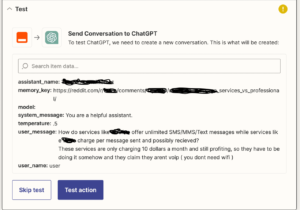Cara Screenshot Samsung M12 Tanpa Tombol Power – Samsung dikenal sebagai salah satu produsen barang elektronik terkemuka di dunia. Salah satu produk yang pastinya laris manis dipasaran adalah produk HP, ponsel atau smartphone.
Setiap tahunnya Samsung berhasil luncurkan produk HP terbaru guna bisa bersaing dipasaran. Nah dengan begitu, pastinya Anda sudah tidak asing lagi produk perangkat pintar atau smartphone Android Samsung Galaxy M12.
Membahas smartphone Samsung M12, pada pembahasan kali ini kami akan bahas mengenai cara penggunaan HP-nya. Lebih tepat, pada kali ini kami akan bahas mengenai cara screenshot Samsung M12 tanpa menggunakan tombol Power.
Screenshot sendiri adalah proses tangkap layar pada tampilan HP guna ubah jadi bentuk gambar atau foto. Biasanya screenshot akan dimanfaatkan untuk menyimpan informasi penting seperti misalnya bukti transfer online.
Cara Screenshot Samsung M12 Tanpa Tombol Power
Untuk cara screenshot Samsung M12 sebenarnya sangat mudah, di mana Anda bisa manfaatkan tombol-tombol yang ada pada unit HP (Tombol Power + Volume Down). Karena beberapa alasan seperti rusak, jadikan pengguna perlu cara screenshot lain.
Di mana cara tersebut biasanya dilakukan dengan cara screenshot tanpa tombol Power. Hanya saja bagi sebagian pengguna Samsung M12 ada yang belum tahu bagaimana cara melakukan screenshot tanpa gunakan tombol Power.
Dengan berada di artikel ini, maka Anda berada dipilihan yang tepat. Hal itu karena seperti sudah dijelaskan di atas, kami akan sampaikan bagaimana cara melakukan tangkap layar Samsung M12 tanpa tombol Power.
Sebenarnya hampir sama seperti proses screenshot Samsung A13, J7, J5 atau tipe Samsung lainnya. Di mana pengguna akan diberikan beberapa pilihan cara. Hanya saja Anda belum tahu caranya, tidak perlu khawatir kami sudah rangkumkan secara lengkap.
1. Screenshot Samsung M12 Gunakan Menu Asisten
Pertama, pengguna Samsung M12 bisa lakukan screenshot tanpa tombol Power dengan jari manfaatkan menu asisten. Jadi terlebih dahulu harus aktifkan Menu Asisten di pengaturan HP Samsung M12 Anda, untuk langkah aktifkan bisa simak di bawah ini.
Buka “Pengaturan” > “Aksesibilitas” > “Interaksi dan Kecekatan” > Pada bagian Menu Asisten lanjut aktifkan dengan geser tombol ke kanan > lalu klik “Izinkan”.
Jika sudah aktifkan Menu Asisten, itu tandanya Anda sudah bisa lakukan screenshot atau tangkap layar tanpa perlu tombol Power. Untuk cara tangkap layar Samsung M12 tanpa tombol Power bisa ikuti langkah berikut:
- Siapkan tampilan layar HP M12 yang akan di screenshot.
- Kemudian klik pada bagian ikon menu “Asisten” di layar.
- Otomatis akan muncul pilihan opsi menu baru.
- Guna screenshot silakan klik bagian “Gambar Layar”.
- Dengan begitu hasil screenshot akan tersimpan di galeri.
2. Screenshot Samsung M12 Menggunakan Fitur Palm Swipe (Gestur)
Selain pengaktifan Menu Asisten, pengguna Samsung M12 juga bisa lakukan screenshot tanpa tombol Power dengan cara aktifkan fitur Palm Swipe. Dengan fitur ini Anda hanya perlu gerakan tangan untuk screenshot-nya.
Mungkin bagi pengguna lama sudah tidak asing dengan fitur ini, namun bagi pengguna baru akan bertanya bagaimana cara aktifkan dan penggunaannya. Terkait cara pengaktifan fitur ini bisa lihat langkahnya di bawah ini.
Buka “Pengaturan” > “Pengaturan Lanjutan” > “Gerakan dan gesture” > lalu aktifkan fitur “Palm Swipe to Capture” dengan geser toggle / tombol ke kanan.
Saat berhasil aktifkan, maka sudah bisa lakukan screen shot. Silakan letakkan telapak tangan Anda disisi layar HP (Seperti orang bersalaman). Kemudian usapkan telapak tangan ke arah kiri, jika berhasil maka terdengar suara shutter dan layar berkedip.
Dengan begitu maka proses screenshot Samsung M12 tanpa tombol Power dengan manfaatkan fitur Palm Swipe to Capture sudah berhasil. Hasil screenshot nantinya akan tersimpan otomatis di galeri perangkat Samsung M12 Anda.
3. Screenshot Samsung M12 Gunakan Aplikasi
Selain melakukan proses screenshot dengan memanfaatkan menu atau fitur yang ada para pengaturan ponsel. Anda juga bisa screenshot Samsung M12 tanpa tombol Power dengan bantuan aplikasi screenshot yang tersedia di Play Store.
Untuk aplikasi yang bisa digunakan di antara lainnya yaitu Screenshot Easy ataupun Screen Master, Anda bisa download secara gratis. Untuk penggunaan aplikasi ini sama seperti cara screenshot Samsung J7 menggunakan aplikasi, sangat mudah.
Bagi yang belum paham caranya bisa simak di bawah ini dan kami contohkan dengan aplikasi Screenshot Easy.
- Instal aplikasi dan buka aplikasi.
- Lalu tunggu sampai proses deteksi screenshot bawaan Samsung Galaxy M12 selesai.
- Setelah itu lanjut pilih metode yang akan digunakan untuk gantikan kombinasi tombol fisik dalam ambil screenshot.
- Baru setelah itu lanjut tekan tombol “START CAPTURE”.
- Ketika tombol “START CAPTURE” berubah jadi “STOP CAPTURE”, itu tandanya sudah bisa screenshot.
- Kemudian cari layar tampilan yang akan di screenshot .
- Langsung tekan tombol ikon “Screenshot Easy” yang melayang pada layar.
- Tunggu sesaat, jika sudah maka pengguna bisa edit gambar hasil screenshot atau biarkan seperti itu saja.
- Untuk hasil screenshot akan otomatis tersimpan di galeri
4. Cara Screenshot Panjang Samsung M12
Selain cara di atas, kami di sini juga akan sampaikan cara screenshot panjang pada HP Samsung M12. Caranya sangat mudah, di mana Anda bisa gunakan cara-cara di atas. Kemudian pada hasil screenshot tinggal klik ikon gulir ke bawah.
Sesuaikan saja layar yang ingin di screenshot atau tangkap layar. Dengan begitu maka nantinya hasil screenshot menjadi panjang sesuai kebutuhan Anda. Cara ini sangat mudah, pastinya Anda sudah mengetahuinya.
Kesimpulan
Itu saja pembahasan yang dapat wintechmobiles.id sampaikan terkait cara screenshot Samsung M12 tanpa tombol Power. Anda bisa melakukan screenshot dengan Menu Asisten, fitur gestur, atau menggunakan aplikasi tambahan.
Dari cara yang kami sampaikan di atas semuanya mudah, jadi Anda tidak perlu khawatir dan merasa bingung. Tugas Anda hanya satu yaitu memilih salah satu cara termudah atau terpraktis saja. Dengan begitu proses screenshot tanpa tombol Power segera bisa dimulai.
Sumber Gambar : labomobile.net